구글 블로그:블로거도 가입해 보았습니다(실제가입과정)

안녕하세요, 여러분!
오늘은 구글 블로그에 가입하는 방법에 대해 알려드리려고 합니다.
구글 블로그는 블로거(Blogger)라는 별도의 명칭이 있네요.
구글 블로그는 사용자가 쉽고 편리하게 자신만의 독특한
블로그 공간을 만들고 운영할 수 있는 서비스입니다.
이제 함께 구글 블로그에 가입해 보겠습니다.
블로거에 가입하기 위해서는 구글 계정이 필요합니다.
이미 계정을 보유하고 있다면 다음 단계로 넘어갈 수 있습니다.
본 포스팅에서는, 제가 구글 계정을 갖고 있기 때문에
계정이 있는 상황에서의 블로그 개설하기를 진행합니다.
계정이 없는 경우, 구글 웹사이트로 이동하여 계정을 생성해 주세요.

구글 블로그에 접속하세요.
구글 검색 또는 웹 브라우저 주소창에 "구글 블로그"라고 입력하면
구글 블로그 홈페이지로 이동할 수 있습니다.
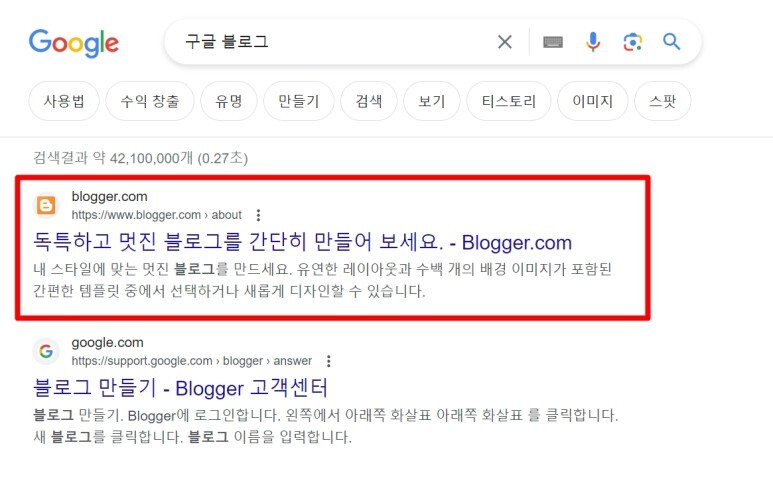
위의 빨간 네모 안 사이트를 클릭하면
아래의 블로거(Blogger) 안내 화면이 나옵니다.

이 화면에서 '블로그 만들기' 또는 '로그인'을 클릭하세요.
어느 것을 클릭하든 같은 화면이 나옵니다.

내 구글 계정을 선택합니다.
선택을 하고 나면, 비밀번호를 입력해야 합니다.
입력을 하면 아래의 공지사항이 나옵니다.
그리고 그 아래에 '블로그 이름 선택' 입력란이 나옵니다.

구글 블로그(블로거)에는 공지사항만 있고,
약관 동의 같은 절차는 없는 것 같습니다.

순서대로 '블로그 이름 선택', '블로그 URL 확인',
'표시 이름 확인'을 순서대로 입력하면 됩니다.
블로그 이름은 여러분의 블로그를 대표하는 이름입니다.
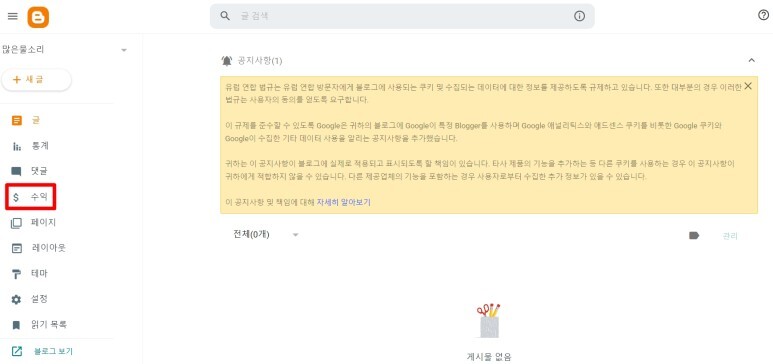
입력 사항을 완료하면 다시 공지사항 화면이 뜨게 되는데,
왼쪽에 보면 메뉴바가 있는 것을 보게 됩니다.
블로그를 꾸미는 것은 '테마'와 '레이아웃'을 통하면 되고,
이는 차후에 꾸미게 될 때에 다시 포스팅하도록 하겠습니다.
빨간 네모 박스로 칠한 '수익' 항목으로 들어가 보겠습니다.

가운데 있는 '에드센스 연결'을 클릭합니다.

클릭을 하면 '블로그에 광고 게재 준비 중'이라고 표시됨과 동시에,
그 아래에 '애드센스에서 승인되지 않은 블로그'라고 뜨는데요.
이는 구글 애드센스에서 사이트 연결을 안 했기 때문입니다.

구글 애드센스와의 연동은,
구글 애드센스 가입에 하게 될 때
다시 포스팅하도록 하겠습니다.
이제 구글 블로그인 블로거에 가입이 완료되었고,
나만의 독특한 블로그를 만들고 운영할 준비가 되었습니다.
원하는 주제나 관심사에 대한 1일 1 포스팅을 꾸준히 하여
성공적인 수익형 블로거가 되었으면 좋겠습니다.